 Несколько телевизионных и музыкальных сервисов и других приложений предлагают бесплатные пробные версии через App Store, которые автоматически обновляются и становятся платными подписками после окончания пробного периода.
Несколько телевизионных и музыкальных сервисов и других приложений предлагают бесплатные пробные версии через App Store, которые автоматически обновляются и становятся платными подписками после окончания пробного периода.
Если вы хотите запретить запуск подписки «App Store» после пробного периода или отменить подписку, за которую вы платите в настоящее время, то читайте дальше. В этой статье объясняется, как отменить любую подписку «App Store» на iOS, Mac и Apple TV.
Как отменить подписку «App Store» на iOS
- Откройте настройки на вашем iPhone или iPad.
- Нажмите Itunes магазин приложений.
- Нажмите на свой Apple ID вверху, показанный синим цветом.
![]()
- Нажмите Посмотреть Apple ID во всплывающем окне.
- Войдите в iTunes Store, используя свои учетные данные для входа или Touch ID / Face ID, если требуется.
- Нажмите Подписки.
![]()
- Нажмите на подписку в списке, который вы хотите отменить.
- Нажмите Отписаться от рассылки внизу.
Как отменить подписку «App Store» на Mac
- Запустите приложение iTunes.
- Выберите хранить раздел с использованием вкладок в верхней части окна iTunes.
- Нажмите на учетная запись, находится под магазином Quick Links.
![]()
- Введите свои учетные данные Apple ID, если требуется.
![]()
- В разделе «Настройки» нажмите управлять рядом с подписками.
![]()
- В разделе Активные подписки нажмите редактировать рядом с подпиской, которую вы хотите отменить.
![]()
- Нажмите на Отписаться от рассылки кнопка.
Как отменить подписку на «Apple TV»
- Откройте «Настройки» на «Apple TV».
![]()
- Выбрать учетные записи.
![]()
- Выбрать Управление подписками.
- Выберите подписку, которую вы хотите закончить.
- Выбрать Отписаться от рассылки.
- Подтвердите, что вы хотите отменить.
Как изменить подписку или повторно подписаться на отмененную услугу
Apple хранит историю вашей подписки, что упрощает повторную подписку на услугу, которую вы ранее отменили. (Обратите внимание, что после повторной подписки на услугу ваша подписка будет автоматически продлена, пока вы не отмените ее снова.) Вы также можете изменить существующую подписку на тех же экранах. Следующие шаги относятся к iOS.
- Откройте Настройки на вашем iPhone или «iPad».
- Нажмите Itunes магазин приложений.
- Нажмите на свой Apple ID вверху, показанный синим цветом.
- Нажмите Посмотреть Apple ID во всплывающем окне.
- Войдите в iTunes Store, используя свои учетные данные для входа или «Touch ID» / Face ID, если требуется.
- Нажмите Подписки.
![]()
- В разделе «Просрочено» нажмите на службу, на которую вы хотите повторно подписаться, или нажмите активную подписку, чтобы изменить ее.
- Нажмите на способ оплаты, который вы хотите использовать для покупки новой подписки.
- Введите свой пароль Apple ID или используйте «Touch ID» / Face ID при появлении запроса.
Как изменить или повторно подписаться на услугу на Mac
- Запустите приложение iTunes.
- Выберите хранить раздел с использованием вкладок в верхней части окна iTunes.
- Нажмите на учетная запись, находится под магазином Quick Links.
![]()
- Введите свои учетные данные Apple ID, если требуется.
![]()
- В разделе «Настройки» нажмите управлять рядом с подписками.
- В разделе «Просроченные подписки» нажмите редактировать рядом со службой, на которую вы хотите повторно подписаться, или нажмите «Изменить» рядом с активной подпиской, чтобы изменить ее.
- Выберите желаемый вариант подписки.
- Введите свой пароль Apple ID и выберите способ оплаты, который вы хотите использовать.
- Нажмите Готово.
Теги: App Store, iTunes
Оцените статью!
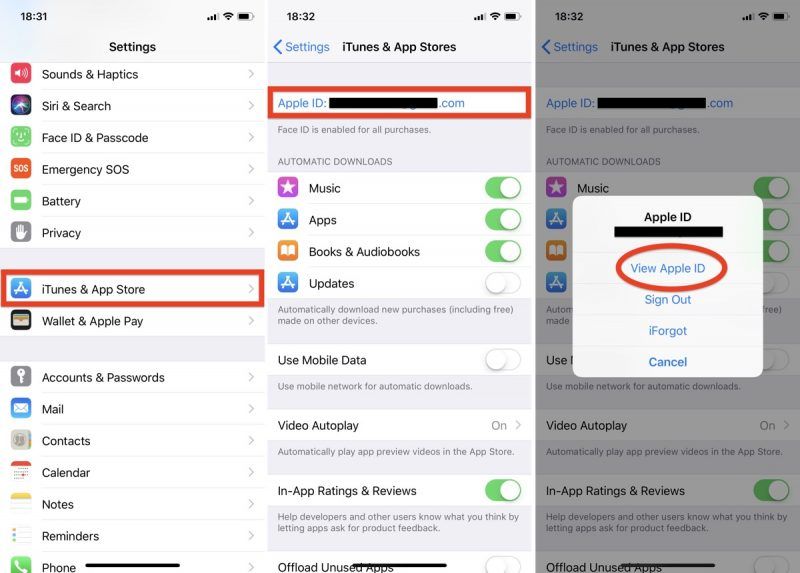
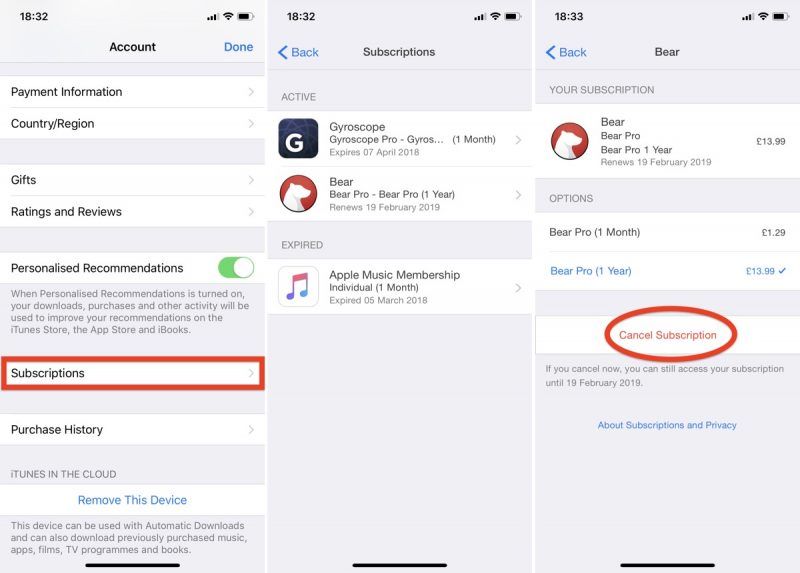
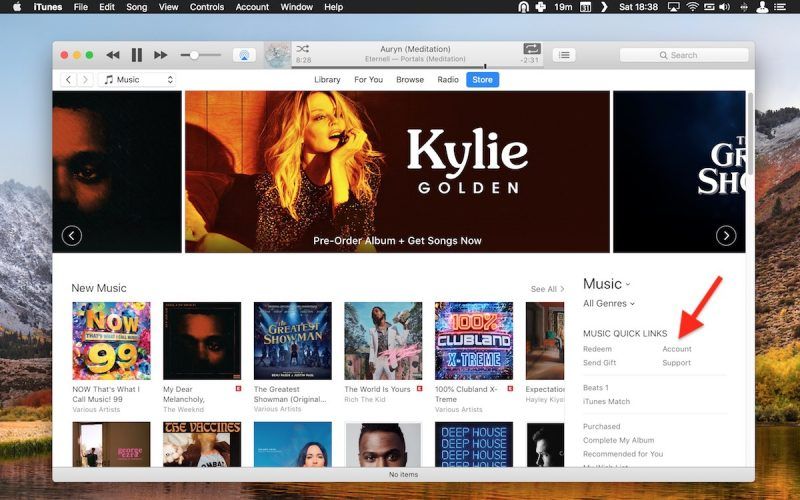
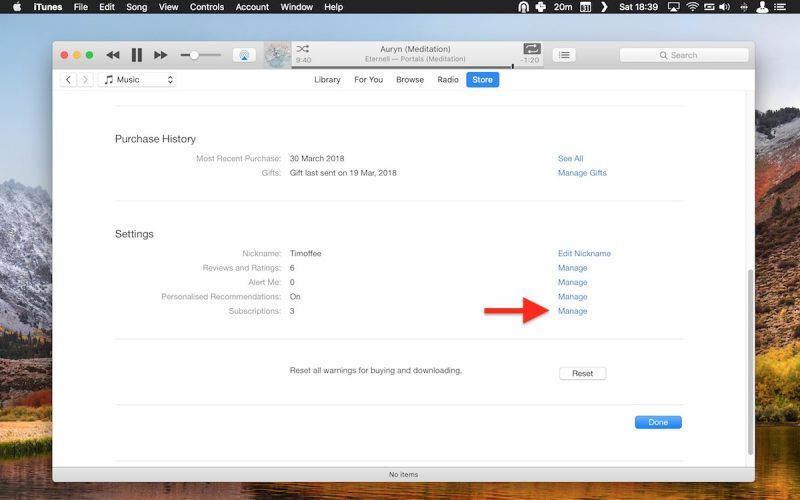
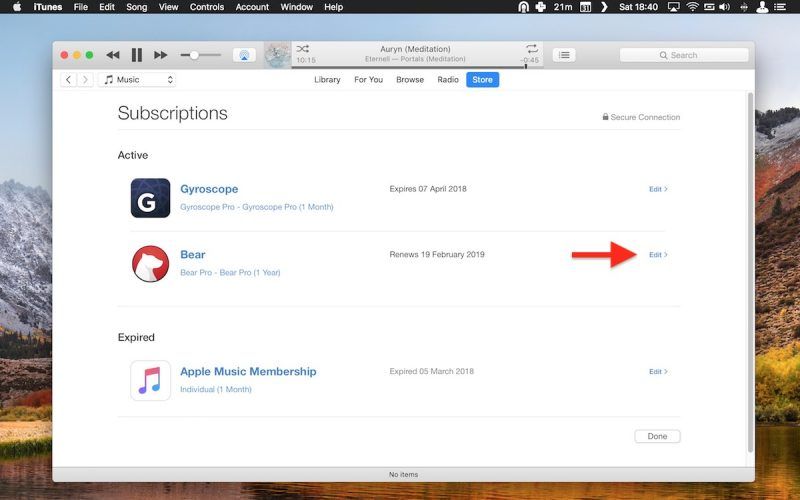
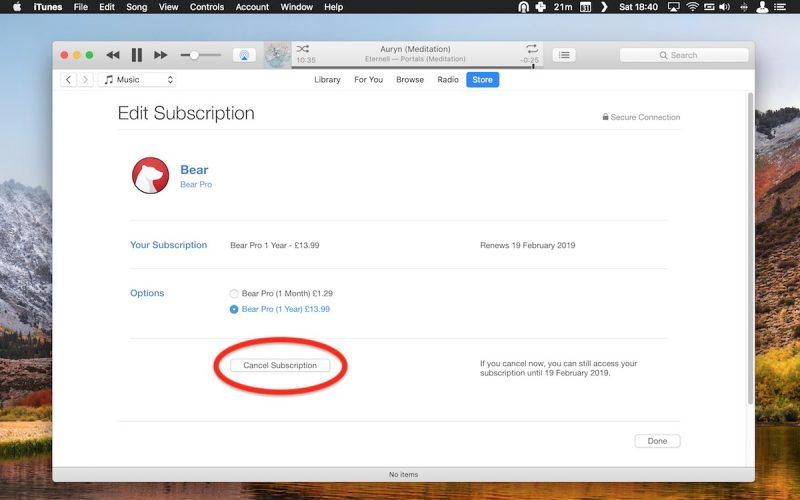
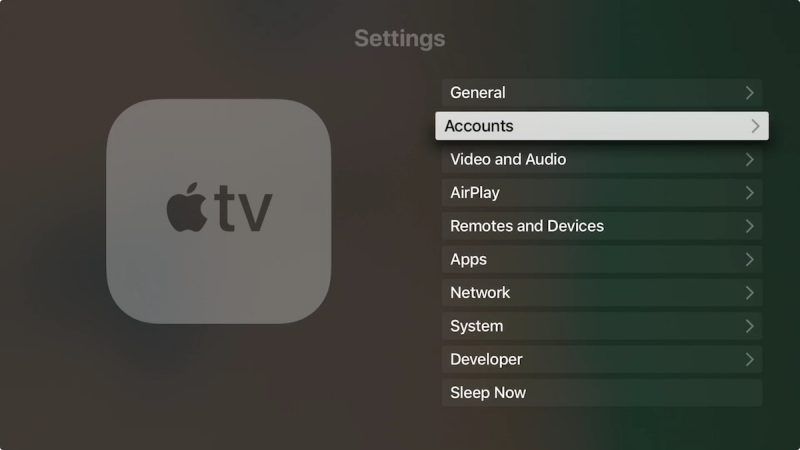
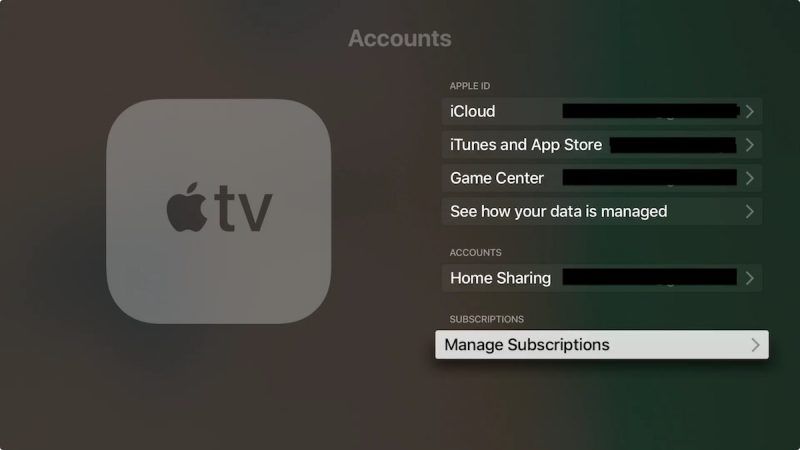
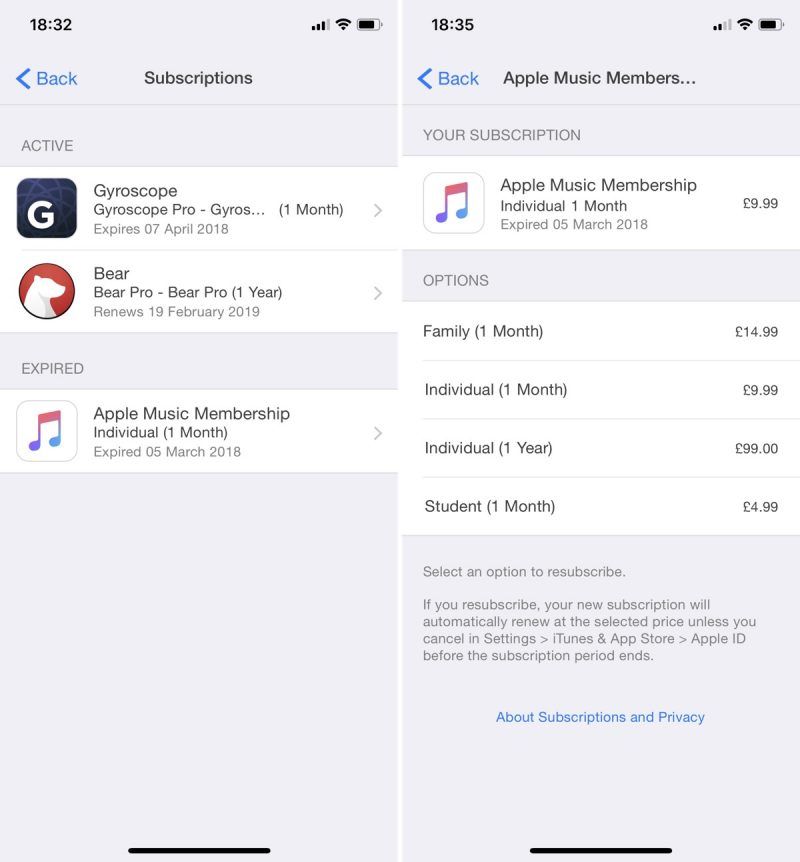
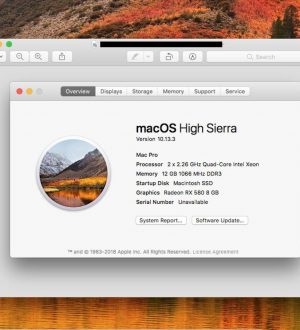
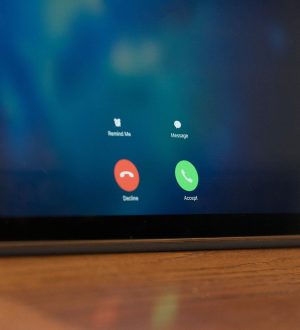
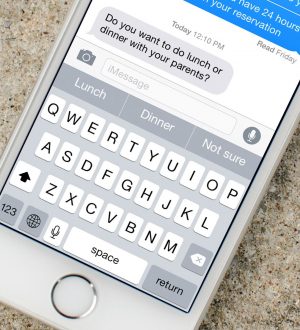
Отправляя сообщение, Вы разрешаете сбор и обработку персональных данных. Политика конфиденциальности.